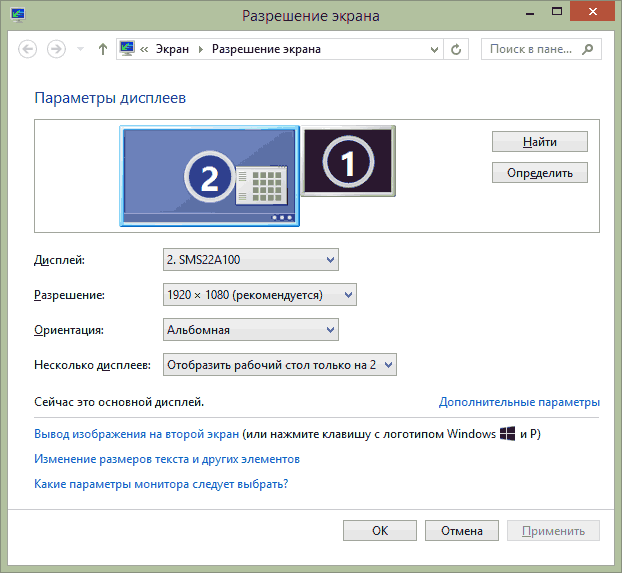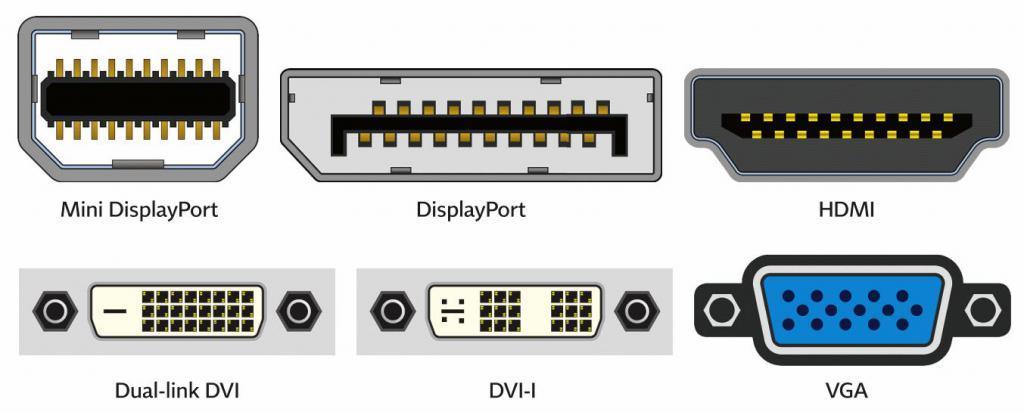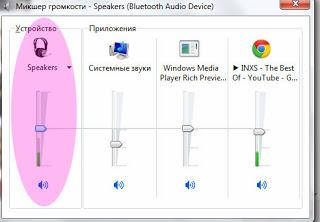Таймер выключения
Содержание:
Команда shutdown
Для начала запустите командную строку, чтобы более подробно ознакомиться с командой. Нажмите сочетание клавиш Win + R для вызова окна «Выполнить». В строкудиалогового окна впишите: CMD и нажмите «Enter».

В открывшемся окне командной строки впишем рассматриваемую команду: shutdown/? (параметр: /? – отображение подробной информации о команде и её параметрах) Жмём «Enter» и знакомимся с возможностями
Ради эксперимента можно создать команду, которая наглядно продемонстрировала действие того или иного параметра.Пример «Завершение работы Windowsпо таймеру»:shutdown/s/f /t 45 shutdown — сама исполняемая команда, всегда указывается в начале строки; /s– параметр завершения работы Windows; /f– параметр принудительного завершения запущенных приложений (стоит с осторожностью применять, так как может повлиять на целостность данных); /t 45 – параметр «таймер», который должен установить конкретное количество секунд для применения действий команды (45 секунд)
Создание исполняемого файла
Давайте созданную команду ещё и сохраним как исполняемый файл формата «.bat». Тем самым сведём к минимуму количество выполняемых действий при обращении к «Автоматическому выключению компьютера» (если у Вас в системе разрешено отображение расширений файлов, то пропустите первый пункт):
- Войдите в любую папку, например «Документы». Нажмите клавишу ALT для отображения главного меню каталога (сверху). Кликаем «Сервис» и выбираем «Параметры папок». В диалоговом окне перейдём во вкладку «Вид» и в центральной части найдём пункт «Скрывать расширения для зарегистрированных типов файлов» — снимите галочку. Сохраняем изменения, нажатием «ОК»;
- Кликните правой кнопкой мышки в свободной области рабочего стола. найдите пункт «Создать» из контекста выберите «Текстовый документ»;
- Выделите название и расширение полностью «Текстовый документ.txt» и переименуйте его на «Выключение компьютера по таймеру.bat», нажатием клавиши Enterсохраняем новое имя.
- Теперь двойным кликом откроем на редактирование. Впишем следующую строку: shutdown /s /f /t 5400 (команда имеет несколько модифицированный вид, таймер принял значение – 5400 секунд, что равно 90 минут (средняя продолжительность фильма)).
- Закрываем текстовый файл и сохраняем изменения. Для применения созданного файла, достаточно двойного клика. Окно уведомления закрываем и отсчёт пошёл.
Программы таймеры выключения в Windows 8
Однако, что делать, если вы хотите выключить компьютер через определенный промежуток времени? Как ни странно, таймер выключения разработчики не включили в список стандартных программ. Однако, всегда можно скачать дополнительные утилиты, которые позволят выполнить эту задачу.
Так, можно отметить SM Timer. Данная программа может быть использована не только в “Восьмерке”, но и в более ранних версиях операционки от Майкрософт. Распространяется она бесплатно, а интерфейс утилиты полностью русифицирован. Пользоваться программой очень просто. Все, что потребуется от хозяина компьютера – скачать, установить и запустить программу. В окне приложения устанавливается количество минут, через которое необходимо выключить компьютер или время, во сколько понадобится это сделать.
Полезное дополнение в Windows 8 – это программа, которая так и называется Таймер выключения. Она поможет не только отключить устройство в указанное время, но и прервать доступ к сети, а также перевести его в сон или гибернацию. Все, что нужно пользователю – скачать и установить приложение.
После этого пользователю нужно всего лишь установить нужное время и не беспокоиться о том, что компьютер останется в рабочем режиме. Однако, программа имеет дополнительный функционал. Так, при установленных настройках, приложение выдаст сообщение о том, что устройство будет в ближайшее время выключено. Причем, в параметрах утилиты есть режим обратного отсчета. На экран выводится предупреждение об отключении устройства, но пользователю дается время, около минуты, чтобы он, при желании, мог его отменить.
Нужно также отметить, что при выключении компьютера с помощью Таймеры, будут закрыты все приложения. Следовательно, несохраненные данные не останутся в памяти системы. Поэтому перед тем, как отойти от устройства, пользователю рекомендуется завершить основную работу и сохранить все проводимые изменения.
Итак, мы рассмотрели способы отключения компьютера в Windows 8, а также некоторые утилиты, которые позволят выставить таймер. Иначе говоря, вам не понадобится самостоятельно выключать устройство, достаточно правильно настроить скачанную утилиту. Вы можете сделать так, что компьютер будет отключаться каждый день в одно и то же время. Кроме того, настройки предусматривают, что ПК выключится через определенный промежуток, который вы зададите. Данная функция очень удобная, отчего и пользуется большой популярностью.
Установка таймера в Windows с помощью команды
Установка таймера штатными средствами операционной системы Windows довольно проста и не займет много времени – установка таймера выполняется в 3 шага.
Приведем пошаговую инструкцию для установки таймера стандартными средствами ОС Windows:
-
Первое с чего следует начать определить время, через которое следует выключить компьютер.
-
Следующим шагом будет перевод временного промежутка в секунды. Для тех у кого проблемы с устным счетом, рекомендуем воспользоваться встроенным калькулятором. Нажимаем кнопку «Пуск», в поле поиска вводим слово «калькулятор» без кавычек и выбираем необходимую программу. Временной промежуток 2 часа 15 минут должен быть представлен как 8100 секунд.
-
Нажимаем сочетание клавиш Win+R. В появившемся окне необходимо ввести команду «shutdоwn –s –f –t 8100» без кавычек и нажать «ОК». После этого система уведомит вас сообщением (в правом нижнем углу), что компьютер будет выключен через указанное вами время.
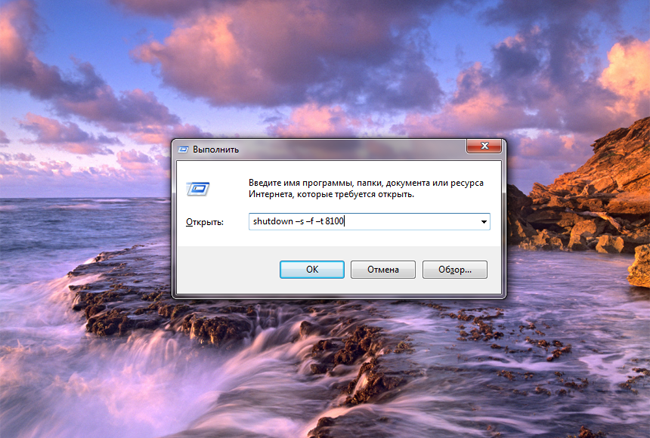
Внимание! Команда содержит пробелы и для ее корректного запуска необходимо ее правильное написание. Цифра 8100 это количество секунд, через которое будет выключен ваш компьютер.. Если ваши планы изменились, есть возможность отключения запущенного таймера
Если ваши планы изменились, есть возможность отключения запущенного таймера.
Для этого необходимо нажать сочетание клавиш Win+R, в появившемся окне необходимо ввести команду «shutdown – а» без кавычек и нажать «ОК».
Система должна оповестить вас об отмене автоматического выключения.
Также есть возможность оптимизировать процесс запуска и отключения таймера с помощью создания ярлыков.
Для этого необходимо нажать правой кнопкой мыши на любой свободной области рабочего стола, в меню выбрать пункт «Создать», «Ярлык».
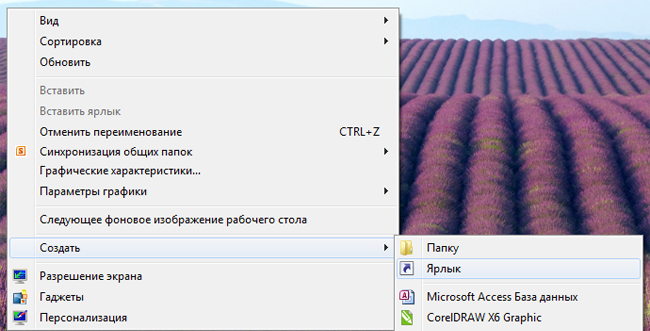
В поле расположения объекта вписываем строку «C:\Windows\System32\shutdown.exe -s -t 8100» и нажимаем «Далее».
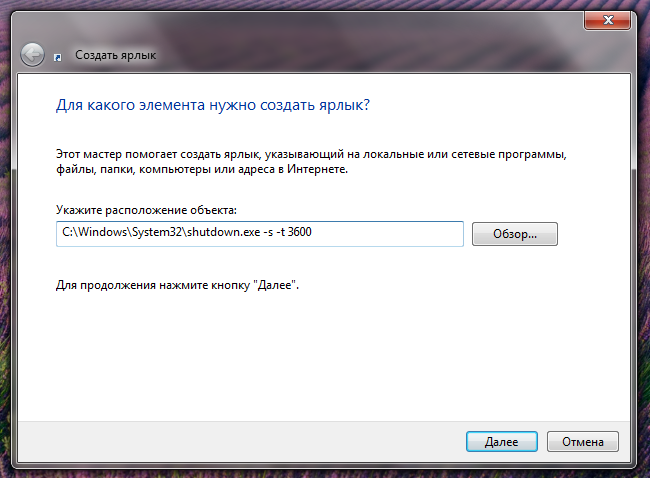
Даем имя ярлыку, например «PC OFF 1H» и нажимаем «Готово».
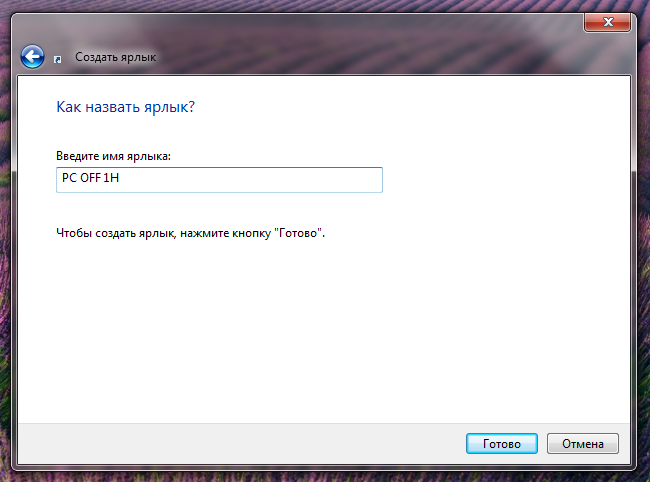
Последним необязательным штрихом является установка иконки ярлыка, вместо стандартной. Для этого нажимаем правой кнопкой мыши на ярлыке, переходим в пункт меню «Свойства».
Во вкладке «Ярлык», нажимаем кнопку «Сменить значок» и выбираем любой из списка, для подтверждения установки жмем «ОК».

После смены значка, ярлыки будут выглядеть более эстетично.

Недостатки
Принцип управления коммутацией и предопределил главный недостаток механических розеток-таймеров. В существующих моделях невозможно провести программирование на период более суток
. В электронных же устройствах он может равняться неделе или месяцу.
Происходит это потому, что скорость вращения исполнительного диска с контактом зависит от передаточного числа редуктора, снижающего количество оборотов в минуту вала импульсного электродвигателя.
Есть способы заставить исполнительный диск делать полный оборот
, например, за двое суток. Один из них – усложнить редуктор, увеличив количество шестерен в нем.
Другой – увеличить диаметр исполнительного диска. Но – это экстенсивный путь модернизации конструкции, увеличивающий её громоздкость
. Поэтому он не используется.
Другим недостатком механических розеток-таймеров является зависимость исполнительного двигателя от внешнего источника питания
. Если частота переменного тока отличается от номинальных 50 Гц, то они или забегают вперед или отстают. Кроме того, при аварийных отключениях электроэнергии механические таймеры перестают работать совсем. В электронных розетках-таймерах этого не происходит, поскольку они снабжены резервным источником питания – аккумулятором.
Зависимость механического коммутирующего устройства от сетевого напряжения может быть и его плюсом. В случае аварийного отключения он все равно исполнит свою программу, но несколько позднее. А вот электронный коммутатор не заметит отключения от сети
. Контакты он замкнет, а работал управляемый аппарат или нет – ему безразлично.
Легким процесс установки розетки не назовешь. , мы расскажем в следующей публикации.
Вы хотели бы узнать, что такое симистор? Вся полезная информация о приборе — .
Правильно подобранный резистор – это отсутствие перегрева у самого устройства и близлежащих элементов схемы
На какие особенности обращать внимание при выборе, узнайте в этой
Способы выключения Windows 8
Если у вас ноутбук, то его настройки можно сделать так, чтобы для выключения не пользоваться средствами системы. К примеру, чтобы перейти в режим гибернации в Windows 8 понадобится лишь только закрыть крышку. А если установить нужные параметры, то выключение устройства через кнопку питания будет сделано не менее корректно, чем через кнопку Пуск.
Кроме того, не забывайте о горячих клавишах. В Windows 8 есть удачное сочетание Win и i. Нажав одновременно на обе эти кнопки, вы сможете вызвать параметры компьютера, в числе которых есть и выключение. Традиционное и для других версий ОС сочетание кнопок Ctrl, Alt, Del, вызовет Диспетчер задач в Windows 8. В Windows 8 эти клавиши вызывают экран безопасности. В нижней его части располагается кнопка выключения.
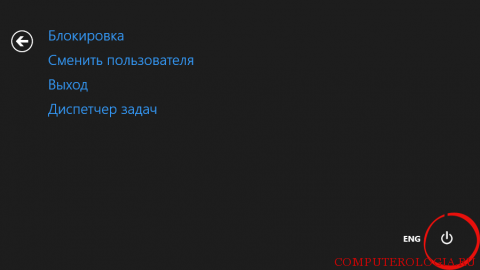
Как поставить таймер выключения компьютера
На самом деле существует огромный список возможных причин из-за которых вам может понадобится эта функция. Правда в том, что сделать это не сложно и можно разными способами (о которых мы и поговорим).
Мы сделаем это разными способами, то есть с помощью специального ПО и стандартными средствами windows. Лично мне удобнее это делать без лишних программ, но, как оказалось, многим людям проще будет использовать специальную утилиту чем копаться в командной строке.
Поставить таймер выключения с помощью программ
Как и следовало ожидать, утилит достаточно много, поэтому мы рассмотрим лишь самую удобную, способную и бесплатную (больше и не надо, как как все отлично делается с помощью командной строки).
Первой будет программа «PowerOff», скачать которую вы можете нажав на кнопку:
Основное её преимущество в том, что её не надо устанавливать и можно работать прямо из коробки, распаковав архив. Вообще, PowerOff — это многофункциональная программа, которая может использоваться в разных областях и разобраться в ней будет не сложно.
Вы скачали и разархивировали архив, затем запустили программу(выглядит вот так):

Вы можете:
- Установить обратный отсчет, по завершении которого выключится компьютер;
- Установить точное время отключения;
- Можете (если вы хотите ограничить возможности и время за компьютером вашего ребенка) спрятать программу(она не будет отображаться в панели задач);
- Можете управлять функциями компьютера и программы с помощью горячих клавиш (предусмотрено).
Это далеко не все, но и это уже выходит за рамки этой статьи. При желании вы легко узнаете на что способна эта программа(все написано на русском языке).
Варианты автоматического выключения компьютера:
- Можете поставить таймер выключения компьютера зависящий не от времени, а от количество проигранных треков (зависимый от winamp). То есть засыпать под любимую музыку и после того как проиграется 10 песен — компьютер выключится;
- Можете настроить автоматическое выключение после завершения всех интернет загрузок;
- Автоматически выключить на момент снятия напряжения с CPU. То есть поставили монтироваться видео и установили эту функцию, на момент завершения монтировки компьютер выключится;
Удобная и функциональная программа, отлично подойдет всем, но если вы хотите поставить таймер стандартными средствами, без лишних программ, тогда к следующему пункту.
Поставить таймер выключения стандартными средствами windows
Сделать это можно через командную строку, для запуска которой, если вы пользуетесь windows 7, вам нужно открыть «Пуск»-«Выполнить» и ввести команду «Cmd», нажать «Enter». Я рассказывал, как работать с командной строкой — тут.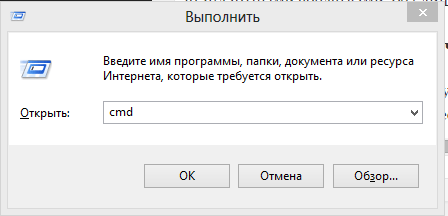
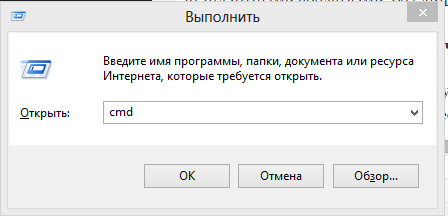
Сделать тоже самое вы можете на windows 8, 8.1 нажав клавиши «Win»+»R» или «Win»+»X» и из выпавшего списка выбрать «Командная строка». Похожими вещами мы занимались когда настраивали локальную сеть на windows 8.
Появится командная строка (но вы не пугайтесь) в которой вы можете ввести команду:
shutdown -s
Тогда компьютер выключится сразу, без отсрочки (вдруг понадобится). Чтобы установить определенное время, по истечению которого вы желаете выключить ПК, нужно вводить команду:
shutdown -s -t 3600
Где число — это время через которое компьютер выключится (в секундах). 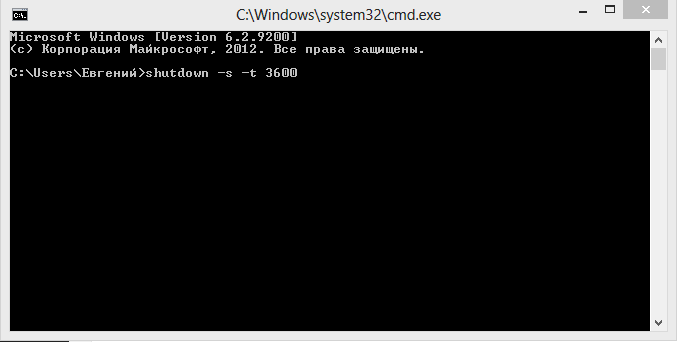
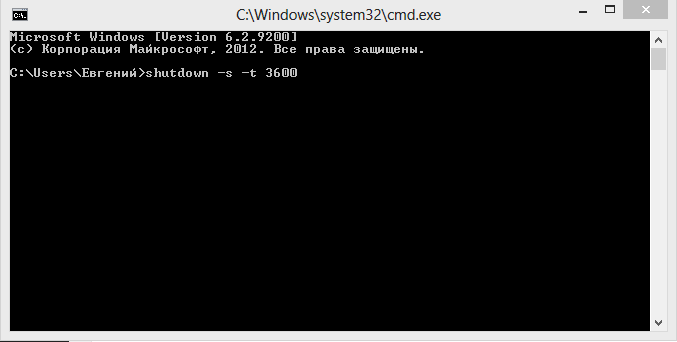
Вот и все, я считаю этого достаточно и не обязательно знать все существующие способы поставить таймер на выключение компьютера. Спасибо вам, если вы дочитали до этого момента, приходите еще.
Основные характеристики прибора
Выключатель света с таймером помогает рационально и экономно расходовать электроэнергию, выполняя ресурсосберегающую функцию. Интеллектуальное приспособление имеет встроенную программу, при помощи которой пользователи могут задавать параметры управления осветительными и энергозависимыми приборами. Временной выключатель должен отвечать следующим требованиям:
- Обладать максимально продолжительным параметром времени, на которое допускается программировать устройство. Чем шире временной диапазон, тем больше функций выполняет устройство с таймером.
- Отличаться высокой точностью при учете временных интервалов, не допускать погрешностей в работе относительно момента срабатывания реле — включающего и отключающего приспособления.
- Иметь низкий показатель дискретности, обладать устойчивостью к перепадам напряжения, поддерживать параметры работы в пределах 230 В при частоте в 50 Гц и силе тока в 16 А.
- Содержать обширный набор функций, чтобы устройство можно было настаивать на выполнение различных задач по оптимизации использования ресурсов, работать с большим количеством коммутаций.

Выключатель с выдержкой времени — сложное электротехническое приспособление со встроенной программой. К основным элементам конструкции относятся микроконтроллеры, реле, выпрямительный диод, резисторы и другие детали, которые необходимы для организации интеллектуального управления освещением. Функции устройства с таймером разнообразны:
- включение и отключение внутреннего и уличного освещения;
- отслеживание режимов работы энергозависимых устройств;
- подержание микроклимата в помещении на заданном уровне;
- обеспечение автоматического включения/отключения отопления;
- управление вентиляторами и компонентами охранной системы;
- регулирование режимов работы рекламных светодиодных объектов;
- контроль систем жизнеобеспечения террариумов и аквариумов;
- включение и отключение систем полива, управление насосами.
Кроме того, к функциям выключателя с задержкой отключения относится возможность создавать визуальный эффект присутствия жильцов дома. Таймер можно настроить не периодическое срабатывание, и свет будет зажигаться в разных комнатах через определенные промежутки времени. Многофункциональный прибор позволяет решать важные задачи по контролю за включением и отключением освещения, бытовой техники, отопительной и вентилирующей систем.

Механическая
Сердцем таймера является барабан, с установленными на нем рычажками-переключателями. Барабан приводится в действие микродвигателем. Исполнительным устройством служит микропереключатель с одной парой контактов.
Большой популярностью пользуются розетки с циклом на 24 часа, их еще называют суточным таймером. Как правило, один час в них разбит на четыре части, по пятнадцать минут.
Как видно на фото, конструкция розетки Feron TM50 довольно примитивная. Настройка такого таймера сводится к установке переключателей на барабане в нужном порядке в определенном временном секторе и принудительной ручной установке действующего времени, путем прокручивания барабана по часовой стрелке, до стрелки указателя. С боку реле установлен переключатель для принудительного включения нагрузки. Попробуем на не большом примере выяснить, как настроить розетку с таймером механическую, модель Feron TM50.
На этой схемограмме время работы насоса фильтра в бассейне распределено на сутки:
- С часу ночи до двух питание не подается.
- После двух ночи насос включается на пятнадцать минут.
- С четырех до пяти он выключен.
- В 6.00 на пятнадцать минут фильтр бассейна работает.
- После так происходит в девять и двенадцать часов, опять на пятнадцать минут.
- В 15.00 пик купающихся включаем насос на тридцать минут.
- В шесть и девять вечера заставляем насос работать по тридцать минут.
- И завершающий цикл в двенадцать ночи на 15 минут фильтруем воду.
Существует возможность экономить, если правильно настроить розетку с таймером и при этом использовать двухтарифный счетчик электроэнергии.
Согласно настройкам на схеме становится понятно, что потребитель отключается во время пиковых тарифных часов, когда цена на киловатт потребленной энергии составляет полторы цены обычной. С восьми утра и до одиннадцати прибор выключен. Так же и в вечерний пик с восьми и до десяти вечера. Все остальное время розетка с таймером держит потребителя включенным.
Более подробно узнать о том, как настроить механическую розетку с таймером, вы можете на видео ниже:
Еще одна популярная модель от фирмы Feron — TM32. Особенности настройки этой розетки также рассмотрены в видео обзоре:
Конструкция
Эти таймеры, выпускаемые разными производителями, очень похожи друг на друга конструктивно.
В первую очередь – это автономные устройства, которые подключаются к существующей схеме электропитания через штепсельный разъем (розетку)
. На их корпусе есть два штыря, аналогичные тем, которые есть на так называемой электрической вилке.
 В корпусе механической розетки-таймера объединены штепсельный разъем (обычно один) и исполнительный механизм в виде вращающегося диска с делениями, по внешнему краю которого расположен ряд коммутационных кнопок.
В корпусе механической розетки-таймера объединены штепсельный разъем (обычно один) и исполнительный механизм в виде вращающегося диска с делениями, по внешнему краю которого расположен ряд коммутационных кнопок.
Деления на диске могут быть с градациями 15 и 30 минут
. Коммутационные кнопки, в зависимости от модели, могут управлять как включением, так и выключением. Например, есть модели, в которых для отключения такую кнопку надо поднять, в других – «утопить».
На корпусе таймера есть кнопка, которая его переключает из режима непрерывной подачи электроэнергии в регулируемый
. Обычно она установлена сбоку, может быть дополнена устройством световой индикации.
Видео-обзор о механической розетке с таймером Feron TM50:
Выводы
А теперь давайте попробуем сравнить все вышеперечисленные утилиты.
Ниже представлена сравнительная таблица с основными требуемыми характеристиками программ для отключения питания компьютера в назначенное время.
В ней вы можете найти какие параметры можно установить в той или иной программе и какими функциями вы можете пользоваться.
Благодаря этой табличке вам будет нетрудно подобрать ту программу, которая подходит именно вам.
| Возможности | SM Timer | OFF Timer | Таймер сна 2007 | Time PC | Таймер выключения |
|---|---|---|---|---|---|
| Лицензия/ стоимость | Бесплатно | Бесплатно | Бесплатно | Бесплатно | Бесплатно |
| Поддержка русского языка | Предусмотрена | Предусмотрена | Предусмотрена | Предусмотрена | Предусмотрена |
| Полное выключение питания | Есть | Есть | Есть | Есть | Есть |
| Переход в спящий режим/ гибернация | Не поддерживает | Поддерживает | Поддерживает | Поддерживает | |
| Включение режима перезагрузки системы | Не поддерживает | Не поддерживает | Не поддерживает | Поддерживает | Поддерживает |
| Таймер | Нет | Нет | Есть | Есть | Есть |
| Завершение сеанса пользователя | Не поддерживает | Не поддерживает | Поддерживает | Не поддерживает | Не поддерживает |
| Настройка включения питания компьютера в назначенное время | Не поддерживает | Не поддерживает | Поддерживает | Поддерживает | Поддерживает |
| Планировщик | Нет | Нет | Есть | Есть | Есть |
| Удаленное управление | Не поддерживает | Не поддерживает | Не поддерживает | Не поддерживает | Не поддерживает |
| Отключение работы с интернетом | Не поддерживает | Не поддерживает | Не поддерживает | Не поддерживает | Поддерживает |
| Горячие клавиши | Не поддерживает | Не поддерживает | Не поддерживает | Не поддерживает | Не поддерживает |
| Power Off | Switch Off | Airytec Switch Off | GOWAY | AutoShutdown | |
|---|---|---|---|---|---|
| Лицензия/ стоимость | Бесплатно | Бесплатно | Бесплатно | Бесплатно | Бесплатно |
| Поддержка русского языка | Предусмотрена | Предусмотрена | Предусмотрена | Предусмотрена | Предусмотрена |
| Полное выключение питания | Есть | Есть | Есть | Есть | Есть |
| Включение режима перезагрузки системы | Поддерживает | Поддерживает | Поддерживает | Не поддерживает | Поддерживает |
| Включение режима перезагрузки системы | Поддерживает | Поддерживает | Поддерживает | Поддерживает | Поддерживает |
| Таймер | Есть | Есть | Есть | Есть | Есть |
| Завершение сеанса пользователя | Поддерживает | Поддерживает | Поддерживает | Поддерживает | Не поддерживает |
| Настройка включения питания компьютера в назначенное время | Поддерживает | Поддерживает | Поддерживает | Поддерживает | Не поддерживает |
| Планировщик | Поддерживает | Поддерживает | Поддерживает | Поддерживает | Поддерживает |
| Удаленное управление | Есть | Есть | Есть | Есть | Есть |
| Отключение работы с интернетом | Поддерживает | Поддерживает | Поддерживает | Не поддерживает | Не поддерживает |
| Горячие клавиши | Поддерживает | Поддерживает | Не поддерживает | Не поддерживает | Не поддерживает |
Таким образом, каждый пользователь найдет что ему нужно согласно своим потребностям.
Если вы не хотите скачивать на компьютер лишние программы, то установка таймера автоматического выключения питания компьютера с помощью штатных настроек операционной системы как раз для вас.
Если же вам не нужны дополнительные излишние функции, простые утилиты для за программирования отключение в назначенное время вам как раз придутся по вкусу.
Ну а для изощренных пользователей подойдут практичные утилиты, сочетающие в себе различный функционал, такой как планировщик, дополнительный таймер, возможность запрограммировать перезагрузку операционной системы, завершение сеанса пользователя, отключение Интернет-соединение, перевод системы в режим гибернации.